如果你曾經面對一堆聯絡人資料,必須把它們整理進 Excel——不管是為了業務開發、定期報表,還是單純想讓自己不要爆炸——你絕對不是孤單一人。這些年我和銷售、行銷、營運團隊合作過,深知這個步驟有多花時間又麻煩。事實上,在管理和匯出聯絡人資料上,資料品質不佳甚至會讓你損失 。難怪即使現在 CRM 和自動化工具百百種,大家還是最愛用 Excel 來整理聯絡人。
但重點來了:傳統的匯出聯絡人方式——像是瘋狂複製貼上、難用的匯出按鈕,或是三天兩頭就失效的瀏覽器外掛——不只慢,還超容易出錯,做起來真的讓人頭很痛。這也是我們會打造 的原因:不管你的原始資料多雜亂、多複雜,都能輕鬆把聯絡人匯出到 Excel。接下來我會說明什麼是聯絡人匯出到 Excel、為什麼這麼重要,以及 Thunderbit 怎麼幫你省下大把時間(還能保住一點理智)。
什麼是「將聯絡人匯出到 Excel」?
所謂「將聯絡人匯出到 Excel」,其實就是把姓名、Email、電話、公司等資訊,從各種來源——像是 CRM、郵件軟體、網站,甚至 PDF——轉成結構化的試算表(通常是 .xlsx 或 .csv)。這不只是技術問題,更是商業運作的命脈。不管你是要準備銷售名單、行銷分眾,還是讓團隊資訊同步,Excel 幾乎是大家的共同語言。
為什麼大家都選 Excel?因為它彈性高、攜帶方便,而且誰都會用。你可以快速篩選、排序、去重、加註解、分享給同事。它是原始資料和其他商業工具之間的橋樑——像是把 CSV 匯入 CRM、上傳名單到行銷平台,或直接寄給還以為「雲端」就是下雨的同事。難怪,即使新科技一直推陳出新。
傳統匯出聯絡人到 Excel 的方式(以及常見問題)
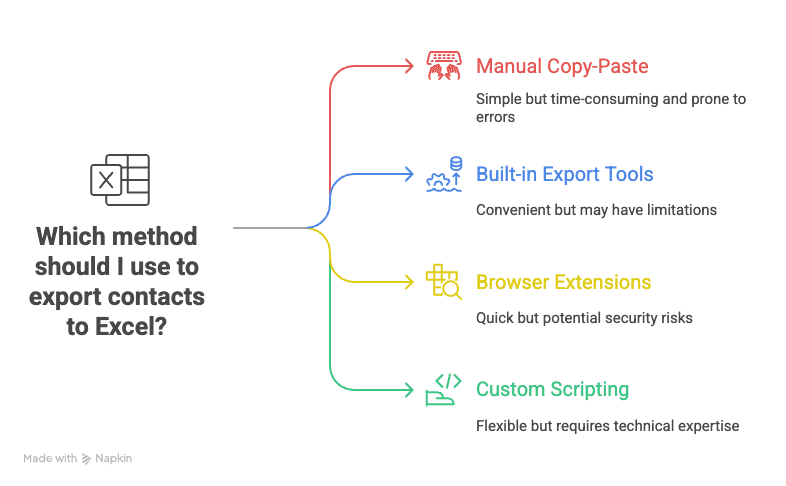
老實說,大多數人都是用最土炮的方式學會匯出聯絡人。以下是幾種常見做法:
手動複製貼上
這就是「捲起袖子慢慢來」的做法。打開來源(網站或 CRM),一筆一筆複製貼到 Excel。雖然簡單,但超容易出錯。名單一大,錯字、漏貼、貼錯欄位幾乎無可避免。研究顯示,,多半就是手動造成的。更別說浪費的時間:幾小時過去,眼睛都花了,咖啡也冷了。
內建匯出工具(CRM 或郵件軟體)
大部分平台——像 Salesforce、Outlook、Google 聯絡人——都有匯出功能。這些工具對單一平台來說還算可靠,但有不少限制。你得熟悉系統、擁有權限,還要經過一堆步驟(像 Salesforce 可能要自訂報表)。如果聯絡人分散在不同平台,就得重複操作、手動合併檔案。格式跑掉、欄位缺漏也很常見。
瀏覽器外掛 & 傳統網頁爬蟲
市面上有不少 Chrome 外掛或桌面工具號稱能幫你抓資料。有些是點選式,有些要自己設定選取器或「腳本」。簡單表格還行,但遇到複雜或多層結構(像有分頁、隱藏 Email)就常常失效。網站版型一改,工具就掛點,只能重來。
自訂程式腳本
如果你會寫程式(或有工程師朋友),可以用 Python 或 Google Sheets API 自動化匯出。這種方式很強大,但對大多數商務用戶來說太困難,而且網站一改版就得重寫腳本,維護起來很麻煩。
總結
這些方法都有同樣的痛點:慢、容易出錯、無法大規模處理。在輸入或轉移客戶資料上。這些時間本來可以用來和客戶互動。
為什麼 Thunderbit 是匯出聯絡人到 Excel 的聰明選擇
這就是 派上用場的地方。我們打造 Thunderbit,就是為了讓匯出聯絡人變得輕鬆——不管資料藏在哪裡、多亂都沒關係。Thunderbit 有哪些優勢?
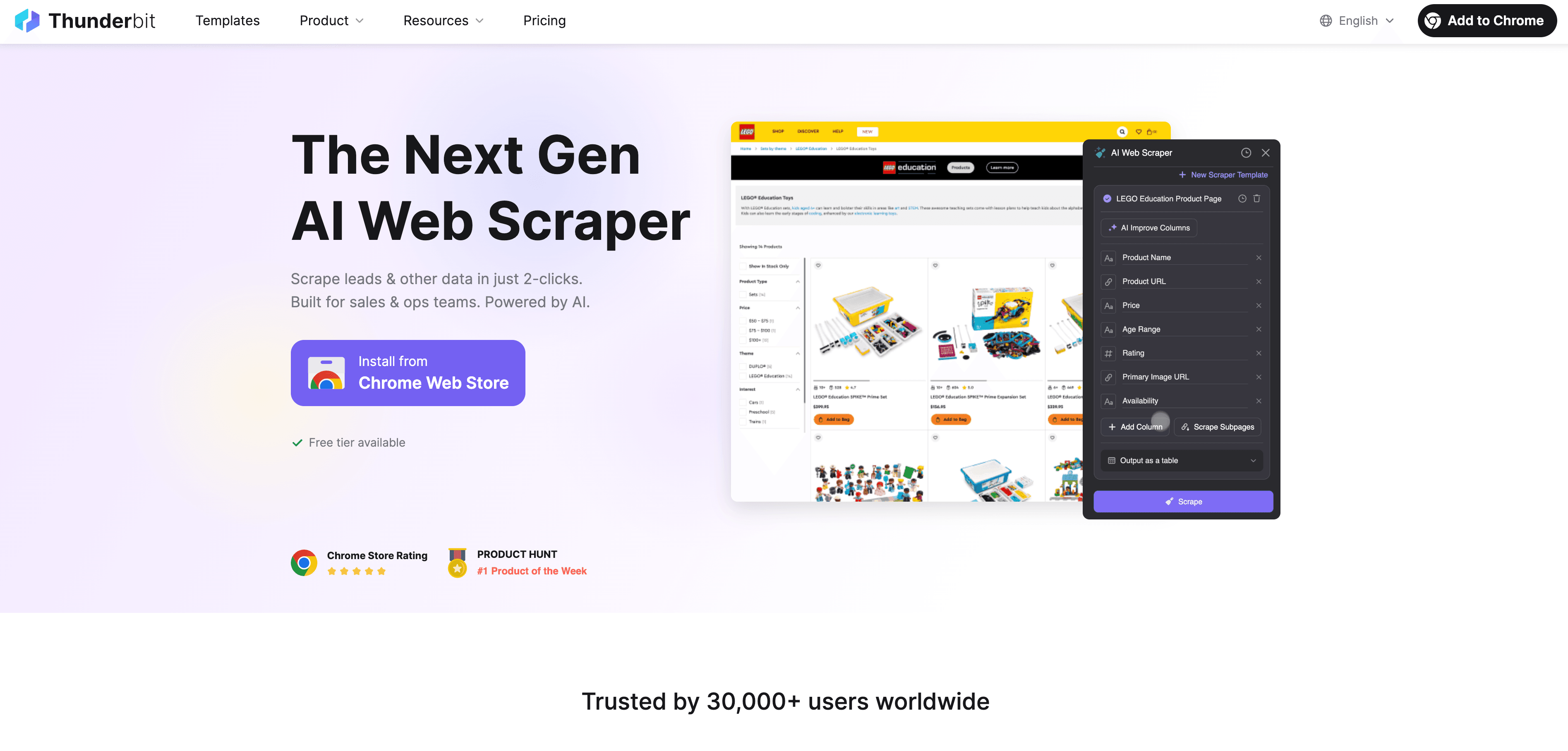
- AI 自動辨識欄位: 只要點「AI 建議欄位」,Thunderbit 會自動掃描頁面,找出姓名、Email、電話、公司等資訊。完全不用自己選欄位或寫程式,AI 幫你搞定。
- 兩步驟完成: 打開聯絡人頁面,點「AI 建議欄位」,檢查欄位後按「爬蟲」。資料就會自動整理成表格,隨時可匯出。
- 複雜頁面也能處理: 不管聯絡人分散在多個分頁、藏在「下一頁」按鈕後,或在子頁面裡,Thunderbit 的 AI 都能抓到。甚至連 PDF、圖片都能用 OCR 讀取。
- 無需寫程式,自然語言操作: 想自訂匯出內容?直接輸入需求——像「新增 LinkedIn 連結欄位」、「電話格式轉 E.164」、「職稱翻譯成英文」等,Thunderbit AI 都能理解並執行。
- 直接匯出到 Excel(還有更多): 資料可直接匯出到 Excel、Google Sheets、Airtable 或 Notion。無需額外付費,也不用繁瑣設定。
和傳統方法相比,Thunderbit 就像請了一位永遠不會累、不會出錯、也不會加薪的超強助理。
Thunderbit 匯出聯絡人到 Excel:詳細步驟
想知道有多簡單?以下是用 Thunderbit 匯出聯絡人到 Excel 的完整流程,完全不需要技術背景。
1. 安裝 Thunderbit
先下載 。支援 Chrome、Edge、Brave 及所有 Chromium 瀏覽器。註冊或登入(可用 Google 帳號),並將擴充功能釘選方便使用。
2. 前往你的聯絡人頁面
打開你要匯出聯絡人的網站或應用程式。可能是 CRM、LinkedIn 搜尋結果、公開名錄,甚至是瀏覽器裡開啟的 PDF。確保你要的資料都顯示在頁面上。
3. 啟動 Thunderbit 並選擇資料來源
點擊 Thunderbit 圖示。預設會抓取當前頁面。如果聯絡人分布在多個分頁,可選擇「點擊分頁」或「無限捲動」等分頁方式,Thunderbit 會自動處理。
4. 使用「AI 建議欄位」
這就是精華所在:點「AI 建議欄位」,Thunderbit 會自動分析頁面,建議姓名、Email、電話、公司等欄位。你可以接受建議,也能自行調整——改欄位名稱、刪除不需要的欄位,或新增新欄位。
5. 自訂匯出內容(可選)
想進階一點?你可以:
- 調整資料類型: 將欄位標記為 Email、電話、日期等,方便格式化。
- 加入 AI 提示詞: 例如「只提取名字」、「電話格式轉為 (XXX) XXX-XXXX」。
- 翻譯或分類: 輸入「職稱翻譯成英文」或「標記為熱/溫/冷名單」等指令。
Thunderbit 會在爬取時自動套用這些規則,讓你的 Excel 檔案一出來就能直接用。
6. 開始爬蟲
按下「爬蟲」。Thunderbit 會自動擷取資料、處理分頁,甚至能自動進入子頁面抓取隱藏資訊。你可以讓它在背景執行,完成後會通知你。
7. 預覽並匯出到 Excel
在 Thunderbit 的表格檢視中檢查結果。沒問題後,直接匯出成 Excel(CSV 或 XLSX)、Google Sheets、Airtable 或 Notion。也可以複製表格貼到 Excel。
就這樣,你已經用極短的時間完成聯絡人匯出。
聯絡人匯出自訂化
Thunderbit 不只是制式工具,你可以根據需求彈性調整:
- 自選欄位: 只要姓名和 Email?刪掉其他欄位即可。需要公司規模或 LinkedIn 連結?新增欄位讓 AI 幫你填。
- 設定資料類型: 確保 Email、電話、日期等格式正確,方便在 Excel 裡篩選排序。
- 自訂 AI 提示詞: 匯出時可分割、轉換或分類資料。例如將姓名拆成名字和姓氏,或統一電話格式。
- 匯出到你愛用的工具: 除了 Excel,也能直接傳送到 Google Sheets、Airtable、Notion。若聯絡人有頭像,Thunderbit 也能自動上傳到 Notion 或 Airtable。
如果有重複任務,還能儲存爬蟲範本,日後一鍵重用。
Thunderbit 如何確保資料正確與完整
傳統匯出最麻煩的就是清理雜亂、缺漏或錯位的資料。Thunderbit 的 AI 解決了這些問題:
- 情境式欄位擷取: AI 像人一樣讀取頁面,無論版面多亂,姓名、Email、電話都能正確歸位。
- 支援子頁面與分頁: Thunderbit 能自動點進個人頁面,抓取隱藏資訊(如直屬 Email 或個人簡介),不會漏掉細節。
- 格式一致化: 用 AI 提示詞統一格式(如電話、職稱),匯出時就整齊劃一。
- 資料類型驗證: 將欄位標記為 Email 或電話,Thunderbit 只會填入有效資料。
- 減少重複: Thunderbit 系統性擷取每一筆,降低重複或漏抓的風險。
最終你會得到一份乾淨、完整、可直接用的 Excel 檔案,省下大量整理時間。
進階應用:匯出聯絡人到 Excel 後可以做什麼?
把聯絡人匯入 Excel 只是第一步,還能這樣進階運用:
- 資料清理與去重: 用 Excel 的「移除重複」功能去除重複名單,或用 TRIM 等公式清理文字。
- 分眾與分析: 依公司、地區、職稱排序篩選,用樞紐分析表統計產業或地區分布。
- 資料加值: 新增 LinkedIn 連結、公司規模、名單狀態等欄位。如需更多資訊可用 Thunderbit 再抓一次。
- 匯入 CRM 或行銷工具: 將 Excel 或 CSV 上傳到 Salesforce、HubSpot、Mailchimp 等支援匯入的平台。
- 自動化後續流程: 用 Excel 公式或 Zapier 等工具,根據名單自動發信、提醒或更新 CRM。
- 資料視覺化: 在 Excel 裡製作圖表或儀表板,或連接 BI 工具深入分析。
有了 Thunderbit 結構化匯出,無論是精準行銷還是公司報告都能輕鬆應對。
Thunderbit 如何幫助銷售與行銷團隊運用聯絡人資料
Thunderbit 專為銷售與行銷團隊設計,讓你更有效率:
- 快速名單開發: 幾分鐘內就能從 LinkedIn、名錄、活動頁等網站抓取潛在客戶。
- 加值聯絡人資料: 擷取職稱、公司規模、社群連結,方便分眾與個人化行銷。
- 多元資料來源: 用 Thunderbit 的 Email/電話提取器,從網站、PDF、圖片(靠 OCR)抓取聯絡資訊。
- 無需技術背景: 團隊任何人都能上手,完全不需寫程式。
- 資料即時更新: 可排程定期爬蟲,名單永遠保持最新。
結果就是:團隊能把時間花在銷售與行銷,而不是資料整理。
Thunderbit 與其他聯絡人匯出方案比較
| 方案 | 易用性 | 速度 | 正確性與完整性 | 資料處理與匯出 |
|---|---|---|---|---|
| 手動複製貼上 | 低 | 慢 | 低(易出錯) | 基本(僅 Excel) |
| 原生匯出(CRM/郵件) | 中 | 快 | 高(僅限該系統) | 受限(單一來源) |
| 一般網頁爬蟲工具 | 中 | 中 | 好(設定正確時) | CSV、JSON、部分 Sheets |
| Thunderbit(人工智慧網頁爬蟲) | 高 | 快 | 高(AI 驅動,支援子頁/分頁) | Excel、Google Sheets、Airtable、Notion |
Thunderbit 結合了各種方案的優點:像原生匯出一樣簡單,像自訂爬蟲一樣強大,比手動方法靈活太多。
結論與重點整理
匯出聯絡人到 Excel 不再是苦差事。有了 ,你只需幾個步驟,就能把雜亂的網頁、PDF 或圖片,轉成乾淨、結構化的 Excel 檔案。這就是它顛覆傳統的原因:
- 大幅節省時間: 原本要花一下午,現在幾分鐘搞定。
- 減少錯誤: AI 智能擷取,資料更完整、正確。
- 團隊人人可用: 不需寫程式,誰都能上手。
- 彈性匯出: 免費支援 Excel、Google Sheets、Airtable、Notion。
- 後續應用無縫接軌: 乾淨結構化資料,方便分析、匯入 CRM 等。
下次需要將聯絡人匯出到 Excel,不論 50 筆還是 5,000 筆,試試 Thunderbit,你會發現再也回不去舊方法。
想親自體驗 Thunderbit?,立即開始更聰明的匯出流程。更多教學與技巧,歡迎瀏覽 。
常見問題
1. Thunderbit 可以從任何網站匯出聯絡人,還是只支援特定平台?
Thunderbit 幾乎能從任何網站匯出聯絡人——包括 CRM、名錄、LinkedIn、活動頁,甚至 PDF 或圖片。AI 能自動適應不同版型,比傳統匯出工具靈活許多。
2. Thunderbit 如何確保匯出聯絡人的正確性與完整性?
Thunderbit 的 AI 會根據頁面內容判斷,確保姓名、Email、電話都正確歸位。自動處理分頁與子頁面,不會漏掉隱藏資訊。你也能設定資料類型與 AI 提示詞,確保格式一致。
3. 可以直接匯出到 Google Sheets、Airtable 或 Notion 嗎?
當然可以!Thunderbit 支援直接將聯絡人匯出到 Google Sheets、Airtable、Notion 及 Excel/CSV,所有匯出選項皆免費。
4. 匯出時可以自訂欄位與資料類型嗎?
可以。你可以新增、刪除、重新命名欄位,設定資料類型(如 Email、電話),並用自訂 AI 提示詞轉換或分類資料。
5. Thunderbit 對銷售與行銷團隊有什麼幫助?
Thunderbit 讓名單開發、資料加值、行銷分眾變得簡單。Email/電話提取、OCR、排程爬蟲等功能,讓銷售與行銷團隊更有效率,專注在高價值工作。
延伸閱讀: